Vielseitiger Creator mit Riesen-Display
Inhaltsverzeichnis
- Eine Bemerkung zum Mackie DLZ Creator – Testmuster
- Die technischen Daten des Mackie DLZ Creator
- Großer Karton, großer Inhalt?
- Welche Anschlüsse bietet der Mackie DLZ Creator?
- Der Mackie DLZ Creator unter der Lupe: Fader, Kanäle und Kunststoff
- Gigantische Display: Damit macht die Arbeit am DLZ Creator Spaß
- Wie lässt sich der Mackie DLZ Creator bedienen?
- Weitere Einstellmöglichkeiten über das Display
- Mackie DLZ Creator: Samples und Triggerpads
- Take my Hand: Der Creator DLZ Setup Assistant
- Recording, Automix, Playing, Editing
- Der Mackie DLZ Creator am Computer
- Wie klingt der Mackie DLZ Creator?
- Die Einsatzgebiete des Mackie DLZ Creator
Schon seit geraumer Zeit haben die Entwickler und Produzenten musikalischer Hardware die Content-Kreatoren wie Podcaster oder Streamer als Zielgruppe für sich entdeckt. Rode bedient diese mit dem Rodecaster Pro / Procaster Pro 2, Zoom hat seine PodTrak- und die LiveTrak-Reihen, Tascam den Mixcast 4 und TC-Helicon den GO XLR und den Mini. Mackie dagegen hat sich bisher vornehm zurückgehalten. Und das, obwohl sie ja eigentlich ohnehin schon zum einen ganz ausgezeichnete Pulte bauen und auch schon Podcast-Mikrofone im Angebot haben, zum anderen aber auch mit ihrer CR-Serie bereits in der Creator-Szene unterwegs sind. Da war es doch eigentlich nur eine Frage der Zeit, bis Mackie diese Strömungen zusammenfließen lässt und ein All-in-one-Gerät auf den Markt bringt. Was jetzt mit dem Mackie DLZ Creator auch geschehen ist. Aber gilt hier dann die ausgeleierte Maxime „Wer zu spät kommt …“? Ist der DLZ Creator nur ein weiteres kompaktes Podcast Studio? Oder kann es mehr als die Konkurrenz? Ist es vielleicht gar etwas für Musiker?
Taucht mit mir ein in eine ausführliche Erkundungstour durch den Mackie DLZ Creator. Und nehmt eine Reserveflasche Sauerstoff mit, es wird ein etwas längerer Tauchgang.
Eine Bemerkung zum Mackie DLZ Creator – Testmuster
Wir haben unser Testexemplar bereits gut sechs Wochen vor dem offiziellen Release direkt aus den USA von Mackie bekommen. Zu einem Zeitpunkt also, als noch absolut nichts über den DLZ Creator nach außen gedrungen war – keine Vorankündigung, keine ersten Bilder, offiziell existierte der also noch gar nicht. Was natürlich eine gute Sache ist, hatten wir so doch ausreichend Zeit, den DLZ Creator als einer der ersten auf Herz und Nieren zu testen. Allerdings gab es zum Zeitpunkt des Tests noch kein ausführliches Handbuch, in dem sämtliche Funktionen und technischen Details vermerkt und erklärt sind. Auch haben die ersten (Vorab-) Exemplare einer Produktion mitunter auch noch kleinere Fertigungsmängel, weshalb ich dann hier auch nicht jede vielleicht schräg angesetzte Verschraubung gleich an die große Mängelglocke hängen will. Und schließlich werden gerade zu Beginn ja oft noch Firmware-Updates nachgereicht, um hier und da falls notwendig nachzubessern.
Und auch das eben noch: Ich habe beschlossen, im Test von „DER Mackie DLZ Creator“ zu schreiben. Möglich wäre ja auch „DAS Mackie DLZ Creator Advanced Content Creator Studio“. Finde ich aber zu lang und die verkürzte Form „Das Mackie DLZ Creator“ zu falsch. Also DER.
Das nur vorab. Und jetzt los.
Die technischen Daten des Mackie DLZ Creator
Der Mackie DLZ Creator ist ein Multitrack-Recorder mit maximal 12 Kanälen plus Main-Mix. Aufgezeichnet wird auf SD-Karte (Class 10 / Class UHS empfohlen) in 24 Bit/ 48 kHz im WAV-Format – andere Formate oder Auflösungen sind derzeit (noch) nicht möglich. Die Systemlatenz gibt der Hersteller mit 3 ms an, der Anschluss an die Außenwelt erfolgt entweder über USB 2.0 oder über Bluetooth 5.0. Mit verbaut sind gleich vier der bewährten Onyx Preamps, die ich persönlich sehr wegen ihres guten Klanges schätze und mit denen ich schon seit vielen Jahren in meinen Mackie-Pulten arbeite. Hier gibt es sie dann sogar in einer verbesserten „Onyx 80“-Version, wobei „80“ für „80 dB“ steht – damit sollten dann auch von Natur aus leisere Broadcast-Mikrofone gut klarkommen.
Großer Karton, großer Inhalt?
Ich hatte in der Vergangenheit bereits den Zoom Podtrak P8 und den Rode Rodecaster Pro II zum Test hier. Weshalb mir natürlich direkt auffiel, dass die Verpackung des Mackie DLZ Creator um einiges größer und – gefühlt – auch schwerer ist als die der Konkurrenz. Aber betrifft das auch den Inhalt? Oder gibt es da einfach nur mehr Beigaben und Füllmaterial zum Sichern? Also mal eben nachschauen und nachmessen und tatsächlich: Der Creator überragt sie alle. Rodecaster Pro II: 305 x 270 x 60 mm (BxTxH) bei 1,95 kg Gewicht, Zoom Podtrak P8: 295 x 248 mm x 61 bei 1,43 kg Gewicht – während es der Mackie DLZ Creator auf 330 x 381 x 40/104 mm und 2,8 kg auf die Waage bringt. Warum zwei Zahlen bei der Höhe? Weil die hintere Hälfte des DLZ Creator in Pultform angelegt und er deshalb hinten höher als vorne ist. Aber dazu gleich noch mehr.
Ebenfalls noch mit in der Verpackung: Ein Netzteil in Mittelklotz-Bauweise mit 18 V, 1,5 A (die Steckdosenleiste bedankt sich artig) und ein USB-Kabel (USB-A auf USB-C), das mit einer Länge/Kürze von gerade einmal 1 m aber ziemlich unbrauchbar ist. Es sei denn, man hat seinen PC unmittelbar neben dem Creator auf der Tischplatte stehen, weil man auf Lüftersounds in der Aufnahme steht. Auch ein mehrsprachiger Quickstart Guide im DIN-A-4-Format ist mit dabei, der kurz die Anschlüsse und die Bedienelemente benennt, die technischen Daten aufzählt, die üblichen Sicherheitshinweise vermerkt (mein Favorit: „… stellen Sie keine mit Flüssigkeiten gefüllte Objekte, z. B. Vasen oder Biergläser auf das Gerät“) und zwei Anschlussdiagramme, die mit der Auswahl „Podcasting“ und „Live Streaming“ deutlich machen, in welche Richtung die Reise geht. Wer mag, kann auf dem Display (dazu ebenfalls gleich mehr) auch eine kleine geführte Tour durch die einzelnen Features des DLZ Creator buchen, das ist vorbildlich.
Als kleines Extras schließlich gibt es noch eine Karte mit einem Download-Link für die DAW „Waveform OEM“ und eine „DAW Essentials Collection“ mit einigen guten Basic-Effekten. Gerade für Neulinge sicherlich ein nützliches kleines Gimmick.
Welche Anschlüsse bietet der Mackie DLZ Creator?
Sämtliche Anschlüsse sind auf der Rückseite des Gehäuses untergebracht. Gut, für den Mann, die Frau, der/die das Pult bedient, wäre eine Kopfhörerbuchse auf der Frontseite vielleicht auch nicht verkehrt, aber aus Gründen der Einheitlichkeit ist das schon ok – da muss man das Kabel halt sorgfältig außen herum legen.
Die vier Kombobuchsen (XLR/Klinke) für den wahlweisen Anschluss von Mikrofonen bzw. Instrumenten (Kanäle 1-4) sind nicht verriegelbar, was ich aber bei Geräten, die in unmittelbarer Nähe von Nicht-Studio-affinen Menschen betrieben werden (aka Studiogäste) nicht wirklich für ein Versäumnis halte. Besser, das Kabel reißt mal raus, als dass jemand den kompletten Mixer vom Tisch zieht. Weitere Eingänge liefern zwei große Klinkenbuchsen (für den Stereokanal 5/6) und eine Stereo-Miniklinkenbuchse (Kanal 7/8), die für die kabelgebundene Verbindung zu einem Smartphone vorgesehen ist. Dass in den Manuals/Quickstarts bei der Gelegenheit dann auch immer noch hartnäckig von MP3-Playern die Rede ist, ist ja irgendwie putzig – hat die überhaupt noch jemand? Der DLZ Creator ist außerdem mit gleich zwei USB-Buchsen ausgerüstet: Einmal USB-C, um Audiosignale mit einem Computer auszutauschen und eine USB-A-Buchse. An die kann man dann entweder einen Massenspeicher anschließen oder eine Tastatur, um leichter Namen und Hotkeys beschriften zu können (keine Sorge, das geht auch sehr gut ohne).
Ausgangsseitig finden sich gleich vier (getrennt regelbare) Kopfhörerbuchsen – große Klinke, Stereo. So kann ich jedem Studiogast einen eigenen Kopfhörer in die Hand drücken, was inzwischen aber auch eine Selbstverständlichkeit ist. Nicht selbstverständlich dagegen ist, dass ich bei jedem Anschluss auch unter drei möglichen Mixes wählen kann, die ich dem Kopfhörerträger auf die Ohren drücke: Durch einen Tipp auf das Icon eines Kopfhörerkanals öffnet sich ein Popup, über das ich jedem Kopfhörer einen der drei Mixes zuweisen kann: „Standard“ (mit allem, was gerade über die Kanäle läuft und gesendet wird), „Quickmix“ (alle Kanäle, aber mit angepassten Lautstärken) und „Custom“ (freie Auswahl, was wie laut auf den Ohren landet – etwa, wenn Studiogäste nicht das Vorgespräch über das Smartphone hören sollen). Und schließlich kann ich hier im Kopfhörermix auch über den Punkt „USB 3/4″ einen zweiten, getrennten Mix an den Rechner schicken.
Will man mal laut abhören, können auch zwei Aktivboxen an die dafür vorgesehenen großen Klinkenbuchsen eingestöpselt werden. Sogar ein Netzwerkanschluss für Ethernet-Streaming ist vorhanden, allerdings Stand jetzt noch nicht nutzbar. Das soll mit einem zukünftigen Update nachgereicht werden. Ich bin gespannt, welche Möglichkeiten sich da bieten werden.
Der Anschluss für das Netzteil ist mit einem Gewinde versehen, auf das der Stecker aufgeschraubt werden kann. Der Schalter befindet sich gleich darüber und kann – da in der Ecke angebracht – auch leicht im Blindflug ertastet werden.

Der Mackie DLZ Creator unter der Lupe: Fader, Kanäle und Kunststoff
Dass der Mackie DLZ Creator größer und schwerer ist als die Genre-Konkurrenz, habe ich ja vorhin schon kurz angesprochen. Aber wozu wird der ganze Platz denn nun benötigt? Nun, grundsätzlich erst einmal hat der Creator alles das, was in diesem Segment üblich ist: Eine Handvoll Fader, ein paar Drehregler, Sample-Pads und ein Display. So weit, so normal. Und ihr merkt, wie ich auf ein „Aber“ zusteuere.
Aber: Hier sind einige Bauteile doch etwas größer ausgefallen. Das beginnt mit den neun 100 mm Fadern. Damit ist der Fader-Weg z. B. doppelt so lang wie am Zoom PodTrak P8 (der RODEcaster Pro II hat zwar auch 100 mm Fader, allerdings nur deren sechs), auch die Fader-Kappen sind entsprechend größer, mit ausreichend Platz zur nächsten Spur und damit besser zu bedienen. Wobei einige der Fader – die eigentlich genau das richtige Maß zwischen angenehm leichtgängig, aber wiederum nicht zu leichtgängig gefunden haben – aber dezent hörbar am Gehäuse schaben. Autorenkollegen von anderen Magazinen haben mir aber in einer von Mackie organisierten Zoom-Konferenz zum Creator glaubhaft versichert, dass das bei ihren Modellen nicht der Fall sei. Womit ich das der Pre-Production-Serie anlaste, der das Testmuster entstammt. Kein Minuspunkt dafür also.
Die ergonomisch geformten Fader-Kappen liegen gut unter den Fingern, haben jedoch ein wenig Spiel zu den Seiten (vulgo „sind ein klein wenig wacklig“). Nicht übermäßig und auch nicht so, dass man das Gefühl hätte, die könnten sich irgendwann verabschieden, aber schon wahrnehmbar. Vermutlich fällt das auch nur auf, weil es so gar nicht zur ansonsten guten Anmutung und Verarbeitung des DLZ Creator passen will. Wenn ein 20 Jahre alter Fiat eine kleine Delle hat, nimmt man diese gar nicht wahr, dieselbe Delle am Ferrari springt dafür sofort ins Auge. Wobei silbrig gefärbte Kunststoffkappen, die auf Metall machen, nicht wirklich so mein Ding sind, da hätte ich mir etwas Edleres gewünscht – aber das ist reine Geschmacksache.
Apropos Kunststoff: Das ist auch der vorherrschende Baustoff des gesamten Gehäuses, womit sich der DLZ Creator in eine Reihe mit der Konkurrenz stellt. Als Ausnahme fällt mir da auf Anhieb nur der RodeCaster Pro II ein, dessen Frontplatte aus dünnem Alublech besteht.
Kanal 1-4 sind über die XLR/Klinke-Kombo-Buchsen erreichbar, sind also sowohl für den Betrieb mit Mikrofonen als auch mit Line-Pegel-Instrumenten ausgelegt. Die Kanäle 5/6, 7/8, 9/10 und 11/12 sind jeweils Stereo-Kanäle. Kanal 5/6 wird über große zwei Klinkenbuchsen mit Signalen versorgt, alternativ aber auch über einen der beiden USB-Anschlüsse (USB 1/2 bzw. USB 3/4 – mehr zu den Anschlüssen weiter unten). Zum Kanal 7/8 gehört eine Stereo-Miniklinkenbuchse, auch hier ist eine Umschaltung auf USB möglich. Kanal 9/10 ist für die Bluetooth bzw. SD/USB-Verbindung zu einem Smartphone gedacht, Kanal 11/12 dagegen einzig für das Abspielen der Samples, die über die Pads gestartet werden; hier ist keine alternative Umschaltung möglich. Kleiner Wermutstropfen: Wenn ich beispielsweise einen Sound/O-Ton von SD-Karte zuspielen möchte, so funktioniert das ausschließlich auf Kanal 9/10. Der aber auch der einzige Kanal ist, der mit Bluetooth gekoppelt werden kann – da muss man sich dann halt entscheiden. Oder ein eventuell verbundenes Smartphone auf Klinkenverbindung umstellen.
Wer mitgezählt hat: Bis hierhin haben wir acht Fader mit vier Mono- und vier Stereo-Kanälen. Prinzipiell ist also die Aussage von Mackie, dass es sich beim DLZ Creator um einen 12-Kanal-Mixer handle, nicht verkehrt. Genau genommen sind es sogar 14 Kanäle, da ich zu den 12 Einzelkanälen auch noch einen Stereomix an den PC schicken kann. Zu bedenken ist aber, dass die letzten vier (Stereo-) Kanäle ja nicht wahlweise auch als acht Mono-Kanäle nutzbar sind, so dass es in der Praxis eigentlich ein 4-Mono-4 Stereo-Mixer ist, also acht Kanäle gleichzeitig eingesetzt werden können. Ein neunter Fader ist für den Signalpegel am Main-Out (2x große Klinke) zuständig. Jeder Kanalzug besitzt auch einen beleuchteten Mute- und einen Solo-Button, bis auf den Main-Out-Regler natürlich, der naturgemäß lediglich einen Mute-Taster hat. Damit kann ich die Boxen dann mal eben schnell abschalten, falls ein Feedback oder der Nachbar droht.
Gigantische Display: Damit macht die Arbeit am DLZ Creator Spaß
Während nun auch andere Podcast-Mixer mit 100 mm Fadern ausgestattet sind, ist das mit 10,1 Zoll geradezu luxuriös große und absolut spiegelfreie Touchdisplay ein echtes Alleinstellungsmerkmal des Mackie DLZ Creator.
Zum Vergleich:
- Rode RodeCaster Pro II: 5,5 Zoll
- Tascam Mixcast 4: 5,0 Zoll
- Zoom PodTrak P8: 4,3 Zoll
Damit ist die Arbeit ein echtes Vergnügen – kein vorsichtiges Gefrickel mit den Fingerspitzen, weil alles (zu) dicht beieinander liegt, keine Arbeit mit der Lupe, weil die Anzeigen zu klein ausfallen. Alles ist übersichtlich angeordnet, auch reagiert das Display zuverlässig auf jede noch so vorsichtige Berührung, ohne aber überempfindlich zu Fehlinterpretationen der Nutzerwünsche zu neigen. Da hat man glatt das Gefühl – auch der Größe wegen – dass dort ein iPad im Gehäuse verbaut ist. So nimmt der Zehn-Zöller dann auch fast die komplette obere Hälfte des Gehäuses ein und ist durch die dortige Pultform (von ca. 4 auf 10 cm ansteigend) auch jederzeit gut ables- und bedienbar.
Wie lässt sich der Mackie DLZ Creator bedienen?
Über sechs Reiter (Overview, Channel, FX, Media, Snapshots und Samples) lassen sich – gut sortiert – alle wichtigen Infos übersichtlich abrufen bzw. alle Arbeiten vornehmen. Die Einstellungen können sowohl direkt auf dem Touchscreen vorgenommen werden oder wahlweise – für die wichtigsten Parameter – auch über fünf große beleuchtete Drehregler an der Seite. Und damit man weiß, welcher Regler gerade für welchen Parameter zuständig ist, erfolgt eine leicht verständliche farbliche Kodierung, die sich je nach Einsatzzweck und Seite ändert – gut gelöst. Sind die Drehregler nicht im seitenspezifischen Einsatz, regeln sie die Lautstärke für die vier Kopfhöreranschlüsse.
Overview: Hier befinden sich die hochauflösenden Pegelanzeigen der acht Kanäle sowie die Lautstärkeeinstellgungen der vier Kopfhörerausgänge, die einzeln regelbar sind. Jede Reglerbewegung wird optisch ins Display übertragen und ist dort gut ablesbar. Da dies die zentrale Anlaufstelle in einer Session ist, kann ich die auch über einen extra Home-Button auf der rechten Gehäuseseite erreichen. Mehr zu den Pegelanzeigen dann im Abschnitt „Recording“.
Channel: Jeder Kanal hat eine eigene Seite. Ganz allgemein kann ich hier ein Kanal-Preset bzgl. der dort verwendeten Mikrofone (Kondensator, dynamisch bzw. auch einige spezielle Modelle) oder des gewünschten Einsatzzweckes (Instrument, Call In, Music, Broadcast) festlegen, womit dann auch gleich die richtigen Einstellungen gewählt werden. Auch die Kanalnamen und -Icons lassen sich hier ändern. Außerdem befinden sich dort die Einstellmöglichkeiten für Gain/Trim, für den Anteil der beiden Effekte (Reverb, Delay), das Panning bzw. die Balance sowie – bei den Kanälen 1-4 – auch die einzelne Zuschaltung von 48 V Phantom.
Der Eingangs-Gain für die Kanäle kann hier auf Knopfdruck auch schnell automatisch ermittelt werden: Einfach kurz ansprechen/anspielen und schon schiebt der Kanal beim ermittelten Maximal-Level einen Riegel vor. Alles, was drüber gehen sollte, wird so im Zaum gehalten. Und schließlich habe ich hier auch Zugriff auf EQ, Gate, Compressor und (bei den Mikrofon-tauglichen Kanälen) auch auf einen De-Esser mit mannigfaltigen Einstellungsmöglichkeiten in deren grafischen Verlaufskurven, die sich als Presets speichern und wieder aufrufen lassen. Die Kanäle 5-12 besitzen auch eine MixMinus-Funktion; das erspart Anrufern dann zum Beispiel lästige Echos auf den Ohren.
FX: Die Effektsektion umfasst die beiden einzeln zuschaltbaren, gut klingenden Effekte „Atomizer Reverb“ und „ChronoTronic Delay“. Die lassen sich in einer ansprechenden grafischen Darstellung in vier jeweils vier Parametern verändern, entweder auf dem Display oder über die vier Hardware-Drehregler. Die Ergebnisse können in Presets gespeichert, der Effektanteil kann in jedem Kanal einzeln ausgewählt werden. Im Spur-Icon wird mir über einen kleinen farbigen Punkt, der mit der Farbe des betreffenden Effekts korrespondiert, angezeigt, ob und welcher Effekt vom Kanal gerade genutzt wird.
Media: Der Player für Medien, die via USB oder SD abgerufen und mit in den Mix eingespielt werden können. Auch die Aufnahmen landen hier, sofern nicht auf dem PC/Mac aufgezeichnet wird. Abgespielt werden konnten im Test WAV, FLAC, OGG, MP3 und sogar die Audiospur aus MP4-Files, nicht aber AIF und WMA. Aber ok, das ist nun wirklich zu verschmerzen. Die Files werden per Doppelklick gestartet. So läuft man nicht Gefahr, mitten in der Aufnahme mal das falsche Bett abzufahren, weil man mit dem Finger irrtümlich daran gekommen ist.
Snapshots: Der Ablageort für die gespeicherten Voreinstellungen, in denen sämtliche Mixer-Parameter abgelegt werden.
Samples: Hier werden die 6×4 Samples bearbeitet, die über die Pads aufgerufen werden. Mehr dazu im übernächsten Absatz.
Weitere Einstellmöglichkeiten über das Display
Ebenfalls auf dem Display werden die generellen Einstellungen für eine Session vorgenommen (Zahnradsymbol). So kann ich im Control Mode (Easy, Enhanced, Pro) entscheiden, welche Controls angezeigt und welche Features automatisiert bzw. vereinfacht werden. Hier kann ich auch den Setup-Assistenten starten, der mir bei der Einrichtung meiner Aufnahmeumgebung unter die Arme greift (dazu gleich mehr). Des Weiteren werden auch die Settings für Bluetooth (Ein/Aus), SD-Card oder ein USB-Drive gesteuert. Bei Letzteren empfiehlt es sich, diese frisch mit dem Mackie DLZ Creator zu formatieren. Im Test wurden bereits anderweitig vorformatierte USB-Sticks/Festplatten mal erkannt, mal nicht. Formatiert man sie hingegen mit dem Creator, funktionieren sie stets tadellos.
Außerdem werden hier die Recording-Optionen festgelegt. Dazu gehören die Einstellungen für einen per USB angeschlossenen PC (Stereo LR 1/2 / Multitrack 13/14), Diskrecording (Stereo/Multitrack + Stereo) und Disk Destination (Micro SD/ USB Drive). „Multitrack“ heißt in dem Fall, dass – wie beim Rodecaster Pro auch – im „Multitrack WAV-Format“ aufgenommen wird, welches in einer DAW dann in Einzelspuren aufgesplittet werden kann. Der Zoom PodTrak P8 verfolgt da ein anderes Konzept und nimmt auf Wunsch acht einzelne Spuren auf – das braucht zwar wesentlich mehr Platz, erspart aber das anschließende Aufsplitten von Hand.
Und schließlich lässt sich hier einstellen, ob ich die FX mit auf der Aufnahme haben möchte („Bypass Processing“) und Post-Fader aufnehme sowie Autoducking (Musik wird automatisch runtergepegelt, wenn gesprochen wird) und One-Tap-Record (Aufnahme über den Hardware-Button und nicht über das Display) aktivieren.
Mackie DLZ Creator: Samples und Triggerpads
Die sechs Triggerpads sind gut erreichbar unten rechts, zwischen dem dazugehörigen Fader und dem Fader für den Main-Out untergebracht und reagieren zuverlässig, nicht zu schwergängig. Die sind wie üblich farbig kodiert und leuchten bei Aktivierung etwas heller. Für jedes Pad existiert ein gleichfarbiger Button im Display, der praktischerweise anzeigt, wie lange das Sample noch läuft. Was gerade bei Musikbetten sehr nützlich ist. Diese Anzeigen sind fest im Display in allen Fenstern fixiert und müssen nicht erst aufgerufen werden. Dort kann ich auch zwischen den vier Bänken umschalten, die mit je sechs Samples belegt werden können. Die erste Bank ist mit den üblichen Verdächtigen wie Airhorn, Scream, Applaus, Beep oder Buzzer sowie einem Background-Musikbett bereits werksseitig belegt, kann aber im Editor auch überschrieben und neu angelegt werden. Dort wird auch fest gelegt, wie ein Sample abgespielt werden soll (Retrigger, Looping, Bleep, Play/Pause, Play/Stop). Auch lassen sich Samples hier grob editieren – leider nicht in einer grafischen Wellenform, sondern nur mit Schiebern, die Sample-Start und -Ende, Fades und Trim festlegen. Da man dabei die Samples nicht sieht, muss man ein wenig rumprobieren und nachhören, bis es passt, was die Angelegenheit unnötig mühsam macht. Da bietet beispielsweise der Zoom PodTrak P8 mit seiner Wellenform-Darstellung einen besseren Workflow.
Take my Hand: Der Creator DLZ Setup Assistant
Um ein neues Setup einzurichten, starte ich den Setup-Assistant in der Voreinstellung „Pro“ – ich will ja das volle Programm mit den „Full-featured controls“ und den „extended parameters for precision processing“. Die anderen beiden Möglichkeiten „Easy“ und „Enhanced“ bieten da entsprechend weniger an und sind für die gedacht, die entweder nicht so tief in der Materie sind (vulgo: Anfänger) bzw. für Profis, die nur mal eben schnell etwas aufsetzen möchten, ohne zu sehr ins Detail zu gehen. So oder so hilft der Assistant dabei, Kopfhörer, Mikrofone und andere Devices anzuschließen.
Es beginnt mit den Kopfhörern. Eine Abbildung der Rückseite zeigt, wo die angeschlossen werden, mit Hilfe eines automatisch eingespielten Musikbetts kann ich gleich mal die Lautstärken richtig einstellen. Es folgen die Eingänge. Auf die Kanäle 1 und 2 kommen in meinem Test zwei Großmembran-Kondensator-Mikrofone, was ich dem Mackie DLZ Creator auch per Fingertipp in einem Auswahlfenster mitteile. Er aktiviert daraufhin automatisch die +48 V Phantom und hilft beim Einpegeln, was ich entweder selber von Hand mache oder den DLZ automatisch machen lasse. An Spur 3 hänge ich einen alten analogen Mono-Synthie und wähle aus dem Angebot „Line“, auf Spur 4 eine E-Gitarre und klicke selbige als Symbol an – beides funktioniert klaglos, da scheint also irgendwo im Innern auch ein Hi-Z zu schlummern. „Richtig“, wie mir Mackie dann später auf Anfrage bestätigt: Bei den Inputs haben die Line-Eingänge der Combo-Buchsen einen „Wie-Z-Approach“, es werden also sowohl Quellen mit großem als auch kleinem Widerstand adäquat verstärkt.
Nachdem das erledigt ist, nehme ich mir die Kanäle 5-10 vor. Kanal 5/6 lasse ich offen, auf die 7/8 kommt per USB mein Notebook als Zuspieler und Speicher für den Mix, mit dem Kanal 9/10 kopple ich mein Smartphone via Bluetooth. All das ist mit dem Setup-Assistenten mit wenigen Fingertipps völlig problemlos erledigt: Auf dem Notebook erscheint der DLZ Creator in den Settings postwendend als Ein- und Ausgabegerät, das Smartphone findet den Creator sofort und führt ihn anschließend als BT-Verbindung für Audio und Anrufe. Praktisch, so kann ich dann auch Anrufer in den Podcast holen oder während der Arbeit telefonieren, ohne die Finger von den Reglern zu nehmen. Beim Zoom PodTrak P8 beispielsweise muss ich dafür noch ein extra BT-Modul kaufen, oder die Miniklinke wählen – die hier beim Mackie DLZ Creator ebenfalls eine Option ist. Aber kabellos ist ja das neue papierlos.
Es folgen noch die Einrichtung der Pads und eventuell vorhandener Aktivboxen – fertig. Das Setup lässt sich dann als Snaphot/Scene speichern und später wieder aufrufen, so muss ich nicht jedes Mal alles neu einrichten, sehr praktisch. Ich produziere zum Beispiel auch Podcasts mit meinem Equipment bei den Kunden vor Ort, das würde mir dann natürlich Zeit sparen. Nicht abgefragt und eingerichtet werden die Kanal-Einstellungen für EQ, Gate, Kompressor und De-Esser, das muss man dann anschließend selber nach seinen eigenen Wünschen und Höreindrücken machen.
Recording, Automix, Playing, Editing
Beim Thema Recording hat der Mackie DLZ Creator noch eine kleine Schwachstelle, die man aber im Rahmen eines Updates leicht wird lösen können: Die Pegelanzeige löst zwar sehr hoch auf, ist aber weder beschriftet („Wo ist denn hier die Null?“) noch hat sie einen gelben Warnbereich. Genau genommen besteht sie lediglich aus sehr viel Grün, das von einem einzelnen roten Strich am Ende begrenzt wird, der „Bremsweg“ vor dem Übersteuern (wo genau das einsetzt, ist mangels Beschriftung auch nicht ganz klar) ist also extrem kurz. Keine große Sache, eher ein Schönheitsfehler. Und da Mackie mit solchen Sachen eigentlich immer recht fix ist, bin ich optimistisch, dass auch dieser Schönheitsfehler demnächst noch ausgebessert werden wird.
Tadellos dagegen funktioniert die clevere Automix-Funktion: Mit der kann ich jedem der angeschlossenen Mikrofone eine von drei Prioritätsstufen zuweisen (High, Medium, Low) – je geringer die Priorität, desto eher werden die automatisch heruntergepegelt, wenn ich mit meiner höchsten Prioritätsstufe die Stimme erhebe. Sehr praktisch in Diskussionsrunden, wenn alle durcheinander reden und ich mich als Moderator durchsetzen will. So was wünscht sich der Lanz zu Weihnachten. Was ein ganz klein wenig stört: Es gibt zwar dedizierte Hardwarebuttons für „Record“ und „Automix“, doch kann ich die dazugehörigen Seiten im Display nur von der Mixer (Home)-Seite aus anspringen; bin ich gerade woanders (etwa auf einer Kanalseite), muss ich erst den Umweg über die Mixerseite nehmen. Zumindest beim Recording kann ich zwar im Menü das „One-Tap-Record“ aktivieren und die Aufnahme direkt über den Hardware-Button starten – dann allerdings aber ohne eine Zeitanzeige oder die Möglichkeit, die Aufnahme auch zu pausieren. Eher eine Notlösung also.
Zum Abspielen des Mixes bzw. einer Aufnahme muss ich auf die Mediaseite wechseln, direkt aus dem Aufnahmefenster heraus geht das nicht. Außerdem muss ich das betreffende Medium (USB, SD) auch im richtigen Kanal als Quelle aktiviert haben, sonst höre ich nichts. Und nur auf dieser Seite befindet sich auch der Play-Button zum Abspielen des Files. Will ich aber nun gleichzeitig auch den Pegel kontrollieren, muss ich erst die Aufnahme auf der Seite des für das Speichermedium zuständigen Kanals öffnen (für die SD-Karte z. B. den Kanal 9/10), dort auf Play drücken und dann schnell zurück auf die Mix-Seite zurückkehren, um mir den Pegel anzuschauen. Was a) doch recht umständlich ist, b) gerade bei kurzen Files kaum praktikabel ist und c) beim Abhören von mehreren Files zur Klickorgie wird. Da würde ich mir einen schnelleren Abhörweg wünschen. Wenn schon nicht mit einem Hardware-Playbutton, so doch mit einer Abspielmöglichkeit direkt im Mixfenster.
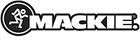

Und umständlich ist auch die Bearbeitung eines Audiofiles. Direkt auf der Mediaseite (wo das File abgehört werden kann) ist das nämlich gar nicht möglich. Um eine Aufnahme beispielsweise noch auf dem Creator zu kürzen, müsste ich die erst als Sample auf ein Pad legen, denn nur dort gibt es die Möglichkeit, Audios zu editieren. Und das dann noch nicht einmal mit einer grafischen Benutzeroberfläche, die mir die Wellenform anzeigt, sondern allein mit Schiebereglern und Zahlenwerten – was schon ein wenig archaisch anmutet. Will ich beispielsweise drei Minuten Vorgespräch aus einem Podcast wegschneiden, muss ich mich mit Zahlenwerten an den eigentlichen Start herantasten. Natürlich macht man den finalen Schnitt dann eh am PC, aber es wäre schon schön, wenn ich hier wenigstens rudimentäre (grafische) Edit-Funktionen für meinen Mix hätte. Auch das ist ein Fall für ein Update.
Der Mackie DLZ Creator am Computer
Es ist kein Kunststück, den DLZ Creator zur Zusammenarbeit mit dem PC zu überreden: Mackie-ASIO-Treiber installieren, anstöpseln, fertig. In der DAW – im Test bei mir war es Studio One 6 – kann ich dann 8 Kanäle anlegen (4x Mono, 4x Stereo) und dort die einzelnen Spuren des Creator aufzeichnen. Sofern ich den auf Multitrack gestellt habe, alternativ gibt es die Möglichkeit, den gesamten Creator-Mix als Stereofile aufzuzeichnen. Und natürlich funktioniert das auch umgekehrt, also Sounds vom PC auf den Creator schicken. Dafür habe ich in den Kanalzügen 5/6 und 7/8 jeweils die Möglichkeit, dort USB 1/2 bzw. USB 3/4 als Quelle anzugeben. Andere Kanäle sind nicht dafür vorgesehen, die Zuteilung der Quellen ist halt fix – ich habe nicht auf jedem Kanal alles zur Verfügung, was ganz allgemein den Schaffensdrang hier und da ein wenig limitiert. Aber das ist vermutlich technisch nicht anders lösbar.
Wie klingt der Mackie DLZ Creator?
Zum Schluss hören wir mal rein, wie es um die Qualität der Preamps des DLZ Creators bestellt ist. Ich selber arbeite nun schon seit vielen Jahren damit, in meinem Mackie 802-VLZ3 stecken die ebenfalls, wenn auch in einer älteren Version und nicht in der neuen Onyx 80-Ausgabe.
Für den Test habe ich für die Sprachaufnahmen ein Rode NT2-A an den Creator angeschlossen, für den Gitarrentest eine alte „Stromgitarre“ von mir. Ich denke, das sollte für einen ersten Eindruck reichen. Der Creator ist ja nun auch in erster Linie für Podcasting/Broadcasting gedacht und nicht für den Mitschnitt der Bandprobe.
Hier mal ein paar Sätze ohne den zusätzlichen Einsatz von EQ, Noise Gate, Kompressor und De-Esser, also völlig clean:
Klingt ganz wunderbar – rauscharm und sauber, so wie ich es von den Onyx-Preamps gewohnt bin. Mit dem vollen Programm von EQ & Co. kann man dann natürlich massiv in den Klang eingreifen, was dank der grafischen Benutzeroberfläche und der Presets auch kinderleicht ist. Hier mal eine sehr neutrale Einstellung des Quartetts mit eher subtilen Auswirkungen:
Werfen wir mal ein Ohr auf die Qualität der integrierten Effekte. Hier die vier Stufen des Reverbs in den Grundeinstellungen. Auch kann an den vier Parametern freilich noch wild geschraubt werden.
Auch wenn im Setup und im Quickstart nicht explizit von einer HiZ-Funktionalität die Rede ist, lässt sich auch problemlos eine E-Gitarre anschließen, die dann auch noch gut klingt (die Gitarre, nicht mein laienhaftes Spiel).
Und auch die lässt sich noch mit Effekten veredeln. Etwa mit einem dezenten Reverb:
Oder mit dem Delay:
Die Einsatzgebiete des Mackie DLZ Creator
Erklärtermaßen zielt der DLZ Creator auf die Podcaster-Klientel ab. Bis zu vier Leute an den Mikrofonen, ein weiterer zugeschaltet per Smartphone, dazu Pads für Jingles, Musikbetten via USB oder von der SD-Karte und vor allem auch die intuitive und auch für Nicht-Techniker einfache Bedienbarkeit: Das alles macht Mackies neuen Allroundmixer höchst interessant für die Zielgruppe. Auch Broadcaster für kleinere Internet-Sender könnten damit – aus denselben Gründen – glücklich werden, vor allem wenn der bereits vorhandene Ethernetport demnächst dann zum Leben erweckt wird. Für YouTuber und andere Streamer mag der Creator mit seinen 12 Kanälen vielleicht fast schon überdimensioniert zu sein, aber gut: besser zu viel als zu wenig.
Und die Musiker? Tatsächlich ließe sich damit auch ein kleines Setup aufnehmen. Ein Mikro beispielsweise für den Gesang, die Mono-Spuren zwei und drei gehören Bass und Gitarre, die Drums müssen sich leider mit einem Mikrofon begnügen (oder der Drummer trommelt auf den Pads *g*), weil die Stereo-Spur 5/6 an den Keyboarder geht, dessen zweiter Synthie per Adapter an der Stereo-Miniklinke 7/8 hängt – all das veredelt mit den internen Effekten. Oder das kleine Singer-Songwriter-Besteck mit zwei Mikrofonen auf der 1 und der 2 und der akustischen Gitarre oder dem Piano auf der Stereospur 5/6. Wie gesagt: Dafür ist der Mackie DLZ Creator zwar nicht gedacht, aber möglich wäre auch das, da ist der Creator recht vielseitig aufgestellt.




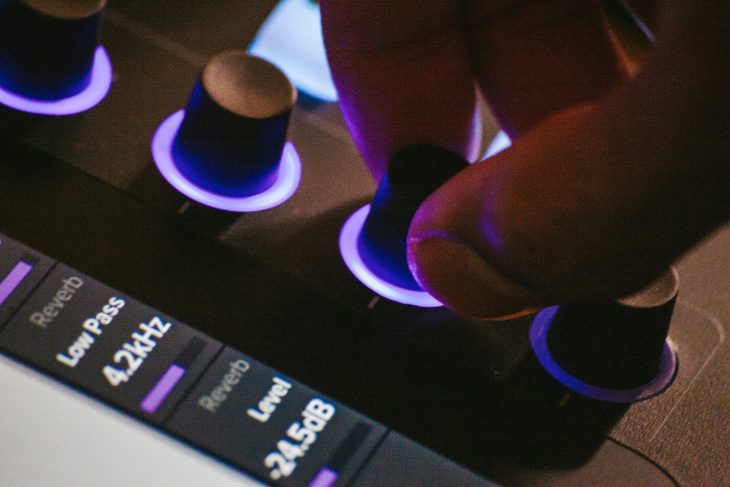




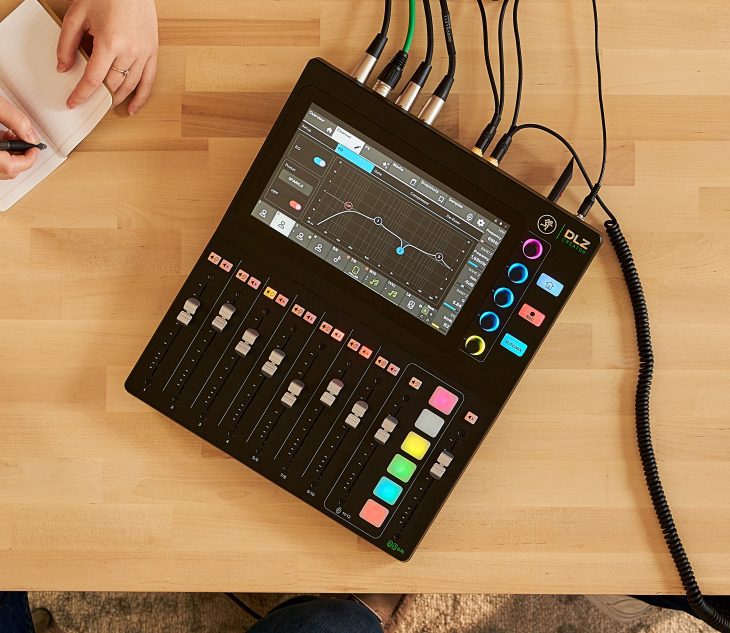

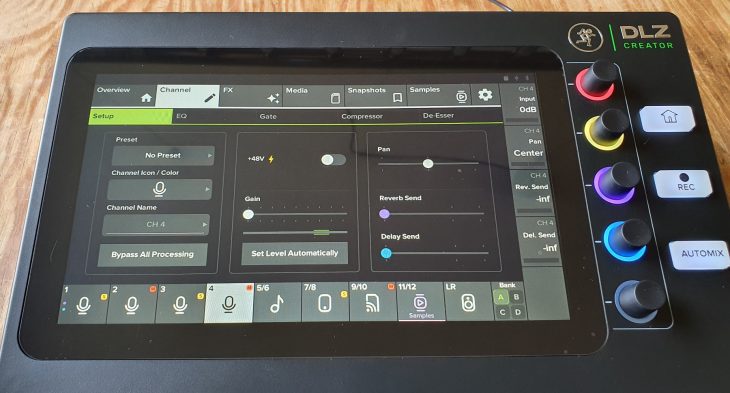


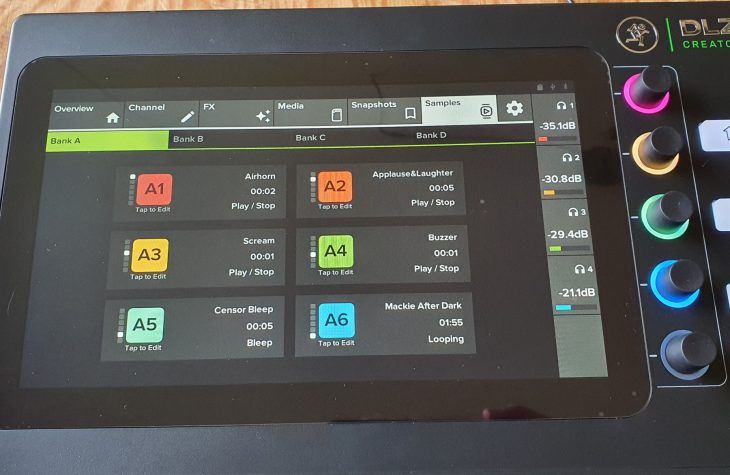
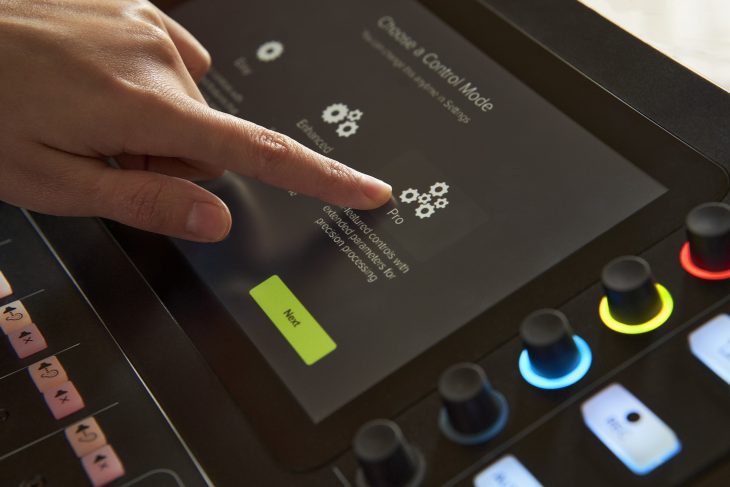
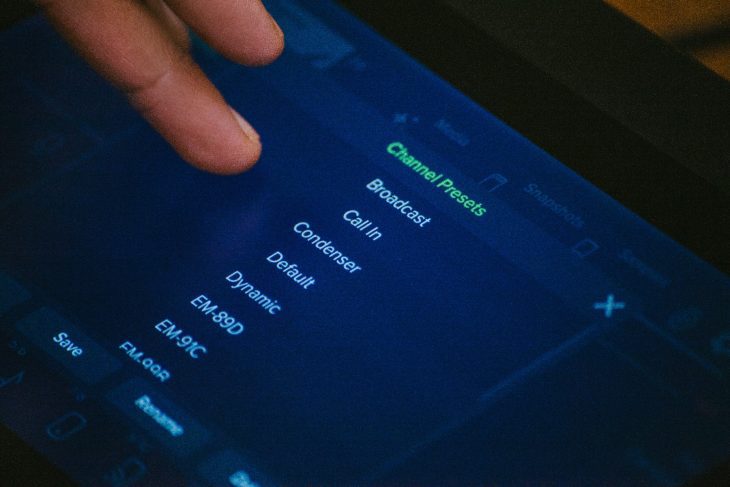
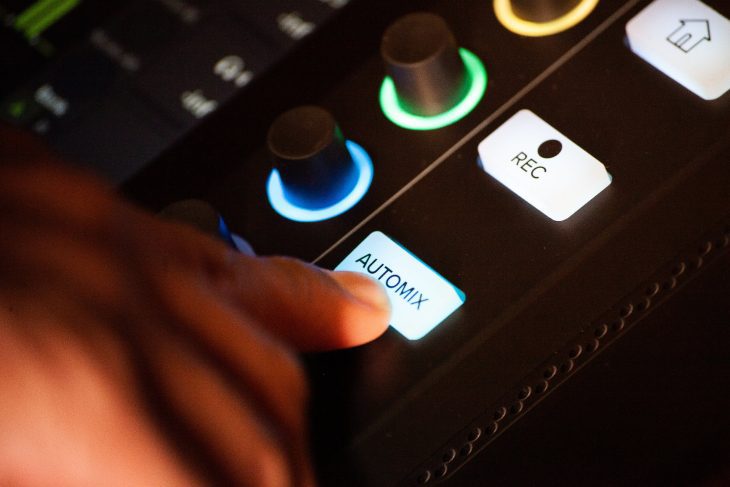









Echt interessant! Erst vor Kurzem habe ich mir ausführliche Gedanken gemacht, wie denn mein idealer Multitrack Kompaktrecorder aussähe, und das virtuelle Ergebnis war diesem Gerät ziemlich ähnlich. Vor allem mit möglichst großem Touchdisplay, denn das erspart viele, viele Bedienelemente. Ich hätte allerdings Endlos-Drehregler statt Fader verwendet. Ich denke mal, die Fader sind nicht motorisiert und bleiben auf ihren Positionen, auch wenn man einen gespeicherten Mix aufruft.
Hm, auf dem ersten Foto in diesem Artikel sind an der Pegelanzeige deutliche Markierungen zu sehen und auf dem zweiten Foto auch eine Gelbphase. Sieht das bei Deinem Testexemplar anders aus? Oder ist da der Blickwinkel ausschlaggebend?
Meinem ideellen Recorder hätte ich außerdem mehr Spuren und die Möglichkeit, MIDI Daten aufzuzeichnen, spendiert — inklusive einer MIDI Schnittstelle. Aber das sind eben die Vorlieben eines Musikbastlers.
@MartinM. Moin Martin, ja – das mit der Gelbphase gab es nur auf den offiziellen Fotos von Mackie, nicht aber bei meinem Pre-Testgerät, da fehlte die (noch?). Ich hatte es aber damals (ich hatte das Testexemplar ja eine ganze Weile vor Release) an Mackie weitergegeben, kann also sein, dass das noch geändert wurde.
Richtig, die Fader sind nicht motorisiert. MIDI wäre natürlich fein, aber Mixer ist ja in erster Linie/eigentlich für Podcaster & Co gedacht :-)
Man spürt schon, dass Broadcast dir nicht unbedingt fremd ist. Kann ich das auch so zusammenfassen: der ist noch nicht ganz fertig? Käme ich auf den Gedanken eine Produktion nur darauf zu fahren, habe ich wirklich guten Support bei der Vorbereitung und Einstellung des Setups, der dann beim Edit/Schnitt einfach fehlt. Ist da das Geld ausgegangen, haben die Programmierer mit was anderem weitermachen müssen?
Mittelklotz-Bauweise wird in meinen Sprachschatz aufgenommen, prima. Die 18V/1,5A bedeuten immerhin, dass notfalls auch ein Notebooknetzteil als Ersatz dienen könnte.
Schöner, ausführlicher Test. Ich finde, viele Gruppen könnten so was auch einsetzen, vielleicht jetzt nicht gerade zum Live-Recording, aber selbst das ginge. Ich könnte mir einige Situationen vorstellen, wo alleine der flexible Kopfhörermixer den entscheidenden Mehrwert ausmachen würde.
Aber ein 14 Spur Mixer wird durch Mitzählen der Summenkanäle aus einem 12-Kanal dann doch nicht. Ausserdem werden bei dieser Bezeichnung nur Eingänge beschrieben 😁.Wäre aber korrekt, wenn das Playback vom PC auch darüber laufen würde.
Ein Vergleich mit dem neuen Gigcaster von Boss wäre interessant. Was an dem reizt sind die Effekte, vor allem die für Gitarre und Vocals.
@Eisenberg Ich habe den Boss Gigmaster aktuell zum Testen hier und werde da natürlich auch auf die Unterschiede zu Mackie DLZ, Procaster, Rodecaster, PodTrak und wie sie alle heißen schauen. Demnächst dann hier auf amazona.de nachzulesen :-)
Vielen Dank für den interessanten und spannenden Test!
Das Lesen hat viel Spaß gemacht😀
@Tarause Gerne geschehen – danke für das positive Feedback!
Hallo,
guter Bericht mit den wichtigsten Inhalten damit kann jeder Anfänger und Interessierter sich ein Bild machen.
Wir (Radiosender im Bereich Kultur/Literatur) haben da schon die eine oder andere Frage.
1. Weist du oder hast du es erlebt ob das Display heiß wird wie beim Rode Caster Pro2, wir haben vier verschiedene Geräte vom Rodecaster pro 2 gehabt und nach einer Stunde war die rechte Seite vom Display auf über 44 Grad heiss, die Kolleginnen hatten sich geweigert damit weiter zuarbeiten. Wir hatten die gemessenen Werte Rode und den Vertrieb in Deutschland zugesandt aber keine Lösung.
2. Hat das Mackie DLZ ein Pitch je Kanal um die Stimme leicht zu verändern wie das Rode Caster Pro 2?
3. Gibt es bei Mackie bei Bluetooth-Interviews unterschiedliche Qualitäten entsprechenden dem Smartphone mit unterschiedlich Bluetooth-Wert 5.0, 5.1, 5.2? Wir haben bei Mixcast4 und Rode Caster Pro2 schon Qualitätsunterschiede gemerkt? Seitdem führen wir unsere Interviews nur noch mit einem Smartphone was Bluetooth 5.2 hat.
4. Wie ist die Übersichtlichkeit (Strukturbaum) bei Mackie auf dem Display? Bei Rode hat sich diese verschlechtert durch die ganzen Updates.
Wir sind gespannt auf den Boss-Gigamaster, weiter so, super
@Carleto Hi Carleto,
1. Nein, das ist mir im Test nicht unangenehm aufgefallen, die Display-Temperatur hat sich da nicht verändert. Vermutlich liegt beim Rodecaster das Netzteil unter der rechten Seite des Displays. Aber auch da sollte eigentlich nichts heiß werden.
2. Nein, eine Pitchmöglichkeit pro Kanal gibt es nicht. An Effekten gibt es lediglich EQ, Gate, Compressor, De-Esser plus Reverb und Delay, aber keinen Effekt, um die Stimmhöhe zu verändern.
3. Darauf hatte ich m Test nicht geachtet. Der DLZ selber nutzt aktuell Bluetooth 5.0.
4. Ich persönlich finde die Verzeichnisstruktur sehr übersichtlich, was natürlich auch dem großen Display geschuldet ist. Aber mehr als zwei Klicks muss man nie in die Tiefe gehen, um das zu finden, was man sucht.